ve yorumunuzu yazın
ReiBoot - En İyi Ücretsiz iOS Sistem Onarım Yazılımı
Veri kaybetmeden 150'den fazla iOS sorununu çözün ve güvenle iOS 26'yı yükseltin/düşürün.
ReiBoot: En İyi iOS Onarım Aracı
150+ iOS sorununu veri kaybetmeden çözün.
Apple'ın son yükseltmelerinde olduğu gibi, bazı nedenlerden dolayı, tvOS 18/26 ile işlerin nasıl göründüğünden memnun değilsiniz ve muhtemelen Apple TV'yi tvOS 18'den tvOS 17'ye düşürmenin yollarını arıyorsunuz. Bilinmeyen hatalar, performans sorunları veya sadece kişisel tercihler nedeniyle olabilir, sürüm düşürme, daha kararlı ve tanıdık bir deneyime geri dönmenize yardımcı olabilir.
Bu makale tam olarak bununla ilgili. Apple TV'yi iTunes ile ve iTunes olmadan tvOS 18/26'dan düşürme nasıl yapacağınızı anlatacağız.

Apple resmi olarak Apple TV'yi düşürmeye izin vermez ve bunun nedeni, daha yeni yazılım sürümlerinin genellikle cihazınızın donmadan çalışması için önemli olan güvenlik ve diğer iyileştirme yamalarını içermesidir. Ancak, Apple'ın düşürmeye yönelik duruşuna rağmen, işi oldukça iyi yapan birçok geçici çözüm bulunmaktadır, bu da Apple TV'nizi herhangi bir sorun yaşamadan düşürebileceğiniz anlamına gelir.
Apple TV'yi tvOS 18/26'dan düşürmenin en popüler, ancak uzun süren yöntemlerinden biri iTunes üzerinden yapılmaktadır. Genellikle biraz uzun bir süreç olarak kabul edilir, ancak gayet iyi çalışır. İkinci yöntem, Tenorshare ReiBoot kullanarak iTunes olmadan yapılan çok hızlı, kolay ve güvenli bir yöntemdir, bu yöntemle Apple TV 4K'yı tvOS 18/26'dan düşürebilirsiniz.
Apple TV 4K'nızı düşürmek için deneyebileceğiniz en iyi üç yöntem aşağıda verilmiştir.
Apple TV'yi tvOS 18/26'dan düşürmek istiyorsanız, bunu iTunes kullanarak yapabilirsiniz. Bu yöntemin tek sorunu, yalnızca USB-C ile gelen Apple TV 4 ile çalışmasıdır. İhtiyacınız olan tek şey, bilgisayarınızda veya Mac'inizde güncellenmiş bir iTunes sürümü ve aşağıda belirtilen adımlardır:
Adım 1: ipsw.me adresine gidin ve Apple TV'ye tıklayarak Apple TV için IPSW dosyalarını indirme işlemine başlayın.

Adım 2: Apple TV 4'ü seçin.

Adım 3: Farklı tvOS sürümleriyle birlikte bir IPSW dosyaları listesi göreceksiniz. tvOS'unuzu düşürmek istediğiniz sürümü seçebilirsiniz. Lütfen yalnızca imzalı IPSW dosyalarını seçebileceğinizi unutmayın, imzasız IPSW'ler iTunes ile çalışmaz.
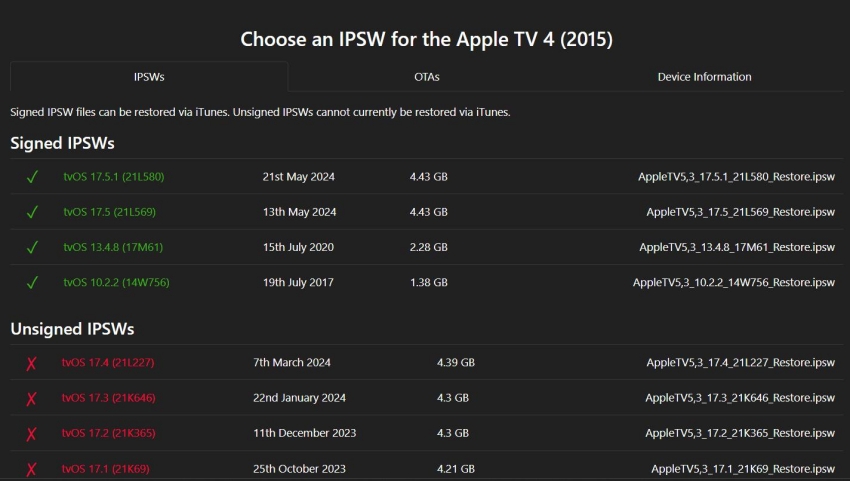
Adım 4: Bir sonraki sayfada, gerekli yazılımı indirmek için İndir düğmesine tıklayın.
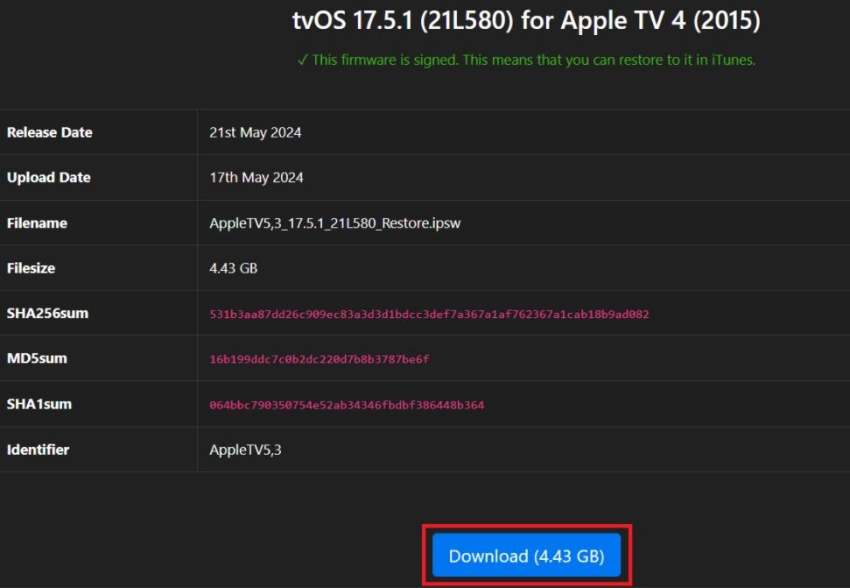
Adım 5: Yazılım indirildikten sonra, bilgisayarınızı çalıştırın ve Apple TV'nizi USB-C aracılığıyla bağlayın.
Adım 6: iTunes otomatik olarak başlatılmalıdır. Ancak, açılmazsa, manuel olarak çalıştırabilirsiniz.
Adım 7: Mac'te Option tuşunu veya Windows'ta Shift tuşunu basılı tutun ve Apple TV'yi geri yüklemeyi seçin.
Adım 8: Yazılımı göz atmanızı isteyen bir pencere açıldığında, az önce indirdiğiniz IPSW dosyasının bulunduğu yeri göz atın ve iTunes'a aktarın.
Adım 9: Apple TV'yi geri yükle'ye tıklayarak Apple TV'yi istediğiniz sürüme düşürün.
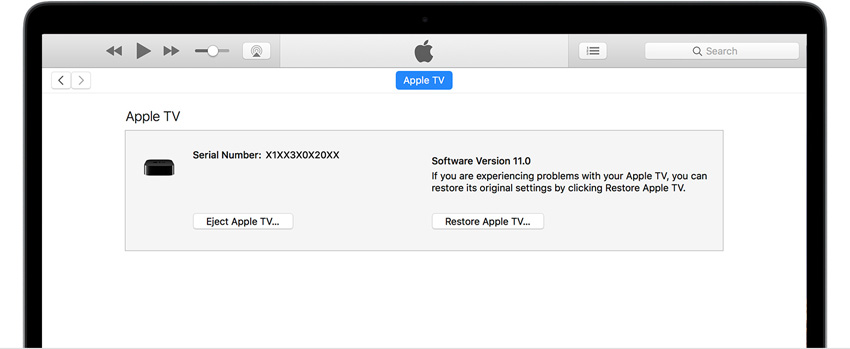
Şüphesiz, iTunes ile Apple TV'yi düşürmek gerçekten karmaşık ve uzun bir süreç gibi görünüyor. Hızlı, kolay ve etkili bir alternatif istiyorsanız, Tenorshare ReiBoot sizin için en iyi yoldur.
Tenorshare Reiboot özellikle Apple TV dahil olmak üzere iDevices ile ilgili yaygın sorunları gidermenize ve düzeltmenize yardımcı olmak için tasarlanmıştır. Apple TV'yi tvOS 18/26'dan düşürmek için gereken adımları en aza indirir.
Tenorshare ReiBoot kullanmak çok basittir. Yapmanız gereken tek şey şu adımları izlemektir:
Tenorshare ReiBoot programını bilgisayarınıza indirin, kurun ve çalıştırın ve Apple TV'nizi USB-C aracılığıyla bağlayın.

Düşürme seçeneğini seçin ve alttan Düşürme düğmesine tıklayın.

Cihazınızın düşürmek istediğiniz yazılımını seçin ve indirin.

Yazılım indirildikten sonra, düşürme işlemine devam etmek için Düşürmeyi Başlat'a tıklayın.

İşlem sadece birkaç dakika sürecektir. Tamamlandığında, cihazınızın başarıyla düşürüldüğüne dair bir onay mesajı göreceksiniz.

Apple, Beta Programı ile Apple TV'yi tvOS 18/26'dan düşürmeyi resmi olarak izin vermemektedir. Ancak, Apple TV'nizi önceki yazılım sürümüne geri döndürmek için deneyebileceğiniz bir yöntem var. Önceki güncellemede, yazılım sürümünüzü geri almak resmi olarak mümkünken, tvOS 18 ile düşürme işlemi biraz zorlu olabilir. Bu yöntem bazı kullanıcılar için çalışmayabilir, ancak yine de deneyebileceğiniz bir yöntem:
NOT: Önceki güncellemede, yazılım sürümünüzü geri almak resmi olarak mümkünken, tvOS 18 ile düşürme işlemi biraz zorlu olabilir. Bu yöntem bazı kullanıcılar için çalışmayabilir, ancak yine de Apple TV 4K'nızı düşürmek için aşağıdaki adımları izlemeniz gerekmektedir:
Bunun için Apple TV 4K'nızda, Ayarlar >> Sistem >> Yazılım Güncelleme bölümüne gidin.
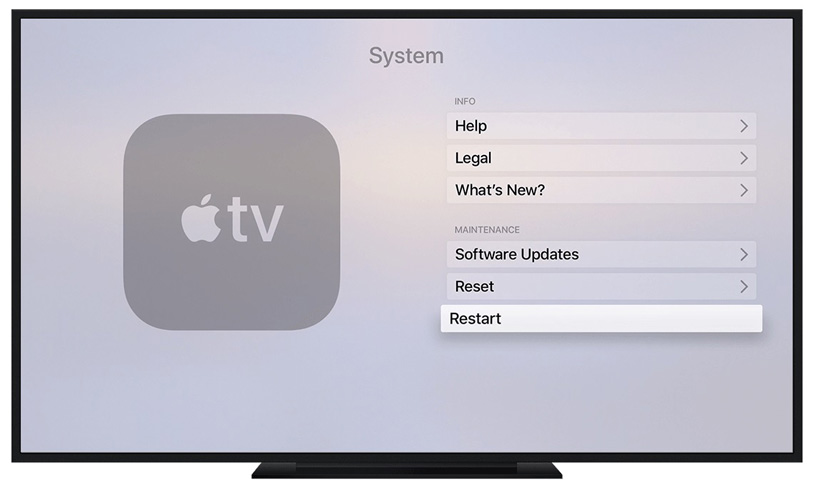
Özetle, Apple resmi olarak Apple TV'yi tvOS 18/26 beta'dan düşürmek için herhangi bir yöntemi onaylamamıştır, ancak bu makalede, Apple TV'nizi önceki yazılım sürümüne geri döndürmek için deneyebileceğiniz bazı etkili yöntemleri tartıştık. Daha hızlı ve kolay bir düşürme deneyimi için Tenorshare Reiboot kullanmanızı öneririz.
ve yorumunuzu yazın
Yorum Bırakın
Tenorshare makaleleri için yorumunuzu oluşturun
Murat Kaya tarafından
2026-01-05 / iOS 18